Este documento descreve como pode criar e gerir âmbitos de registo, que pode usar para ajudar a encontrar de forma eficiente as entradas de registo que quer ver ou analisar. Se só quiser ver e analisar as entradas de registo que têm origem num projeto, numa pasta ou numa organização, este documento não é para si. No entanto, se usar destinos de registo para encaminhar registos para outros projetos ou para contentores de registos definidos pelo utilizador, ou se usar vistas de registos, as informações neste documento podem ajudar a encontrar entradas de registo específicas de forma eficiente.
Este documento não descreve como ver os registos. Para ver informações sobre esse tópico, consulte o artigo Veja registos através do Explorador de registos.
Acerca dos âmbitos dos registos
Os âmbitos dos registos são recursos persistentes ao nível do projeto que apresentam um conjunto de recursos. Estes recursos podem ser projetos, pastas, organizações e visualizações de registos. Por exemplo, pode definir um âmbito de registo que liste os projetos que contêm recursos usados para produção ou um que liste as visualizações de registos que incluem entradas de registo para um tipo de recurso específico.
Quando cria um Google Cloud recurso de projeto, pasta ou organização,
o Logging cria um âmbito de registo denominado _Default.
Este âmbito inclui o projeto, a pasta ou a organização que foi criado.
Quando um recurso pesquisado é um Google Cloud projeto, uma pasta ou uma organização,
os resultados incluem as entradas de registo que têm origem no recurso e
são, em seguida, armazenadas num contentor de registos. O contentor de registos pode estar em qualquer projeto.
Quando um projeto é pesquisado, os resultados também incluem entradas de registo
que são encaminhadas para o projeto por um destino noutro projeto
e, em seguida, armazenadas num contentor de registos.
Pode criar âmbitos de registo. Também pode editar e eliminar os âmbitos de registo que criar. No entanto, não pode
editar nem eliminar o âmbito do registo denominado _Default.
Usa um âmbito de registo para controlar os recursos que a página do Explorador de registos pesquisa para encontrar dados de registo. Quando abre essa página e seleciona um âmbito de registo, a página pesquisa os recursos listados nesse âmbito e, em seguida, atualiza a apresentação.
Também pode usar um âmbito de registo para controlar os recursos que um painel de registos pesquisa por dados de registo. Um painel de registos é um widget do painel de controlo personalizado que apresenta dados de registo. Cada painel de registos tem a sua própria configuração, o que lhe permite criar um painel de controlo que contenha vários painéis de registos, em que cada painel apresenta dados de registos diferentes. Para mais informações, consulte o artigo Apresente registos e erros num painel de controlo personalizado.
Para projetos, o âmbito do registo predefinido determina o conjunto de recursos
que a página do Explorador de registos pesquisa quando é aberta. No entanto, as suas funções de gestão de identidade e de acesso (IAM) nos recursos pesquisados e a definição do intervalo de tempo determinam que entradas de registo são obtidas do armazenamento.
Quando os projetos são criados, o âmbito do registo denominado _Default é designado como o âmbito do registo predefinido. Pode definir o âmbito do registo que é o âmbito do registo predefinido.
Qual é a diferença entre os âmbitos dos registos e o armazenamento de registos centralizado
O armazenamento de registos centralizado e os âmbitos de registos permitem-lhe ver dados de registos originários de diferentes projetos.
Quando centraliza o armazenamento de registos, configura os destinos numa organização ou numa pasta para encaminhar as entradas de registo para uma única localização de armazenamento. O armazenamento centralizado oferece um único local para consultar dados de registo, o que simplifica as suas consultas quando procura tendências ou investiga problemas. Do ponto de vista da segurança, também tem uma localização de armazenamento, o que simplifica as tarefas dos seus analistas de segurança.
Quando uma consulta é emitida para os recursos listados num âmbito do registo, os resultados da consulta individuais são combinados. Um âmbito de registo facilita a agregação em tempo de leitura dos dados de registo que podem ser armazenados em localizações diferentes. No entanto, um âmbito de registo também pode ser usado para fornecer acesso de leitura a uma ou mais vistas de registos num contentor de registos centralizado.
Quando a página do Explorador de registos é aberta, envia consultas aos recursos indicados no âmbito do registo predefinido. Por conseguinte, configure o âmbito predefinido para que a página lhe mostre os dados que normalmente quer ver. Por exemplo, pode definir o âmbito do registo predefinido para apresentar uma vista de registo que, quando consultada, devolve os dados de registo de uma aplicação do App Hub.
Práticas recomendadas
Uma vez que os âmbitos dos registos permitem definir e guardar uma configuração para utilização futura, recomendamos que crie âmbitos dos registos para configurações de pesquisa complexas.
Por exemplo, suponha que está a resolver um problema e quer ver as entradas de registo de todas as instâncias de máquinas virtuais (VMs) pertencentes à sua equipa. Para concluir esta tarefa, pode fazer o seguinte:
Determina que as entradas de registo que quer ver estão armazenadas em vários contentores de registos e em vários projetos. Para a maioria dos contentores de registos, existe uma vista de registos que inclui as entradas de registos que quer analisar. Quando não existir uma vista de registo, pode criar uma.
Decide criar um âmbito de registo porque espera ter uma tarefa de resolução de problemas semelhante no futuro.
Abra a página Explorador de registos na Google Cloud consola e, de seguida, use o menu Refinar âmbito para selecionar o novo âmbito do registo.
Reveja as entradas do registo e encontre as informações de que precisa para resolver o problema que estava a investigar.
Depois de resolver o problema, partilha a causa da falha com os seus colegas. Também partilha que espera ver falhas semelhantes no futuro, pelo que criou um âmbito de registo que lhe permite, ou a quem estiver a investigar a falha, encontrar rapidamente entradas de registo relevantes.
Aplicações do App Hub e âmbitos de registo
As suas aplicações do App Hub podem escrever dados de registo em vários projetos. Os dados de registo podem ser armazenados no projeto de origem ou um administrador da organização pode ter configurado o armazenamento centralizado. Para ver os dados de registo da sua aplicação, crie um âmbito de registo, configure-o para listar os projetos ou as visualizações de registos que armazenam os dados de registo da sua aplicação e, em seguida, configure-o como o âmbito de registo predefinido. Quando concluir esses passos, a página Explorador de registos apresenta automaticamente os dados escritos pela sua aplicação, mesmo quando esses dados são armazenados em projetos diferentes ou num contentor de registos centralizado.
Crie o âmbito do registo personalizado no projeto a partir do qual vai ver
os dados de registo. Este projeto é o projeto anfitrião do App Hub ou o projeto de gestão da sua pasta com apps ativadas.
Por exemplo, se o nome a apresentar de uma pasta for
My Folder, o nome a apresentar do projeto de gestão da pasta é
My Folder-mp.
Limitações
- Não pode eliminar nem modificar o âmbito do registo denominado
_Default. - Apenas os projetos do Google Cloud suportam um âmbito de registo predefinido.
- Não pode adicionar pastas nem organizações a um âmbito de registo definido pelo utilizador.
- Os âmbitos dos registos são criados na localização
global.
Antes de começar
- Sign in to your Google Cloud account. If you're new to Google Cloud, create an account to evaluate how our products perform in real-world scenarios. New customers also get $300 in free credits to run, test, and deploy workloads.
-
In the Google Cloud console, on the project selector page, select or create a Google Cloud project.
Roles required to select or create a project
- Select a project: Selecting a project doesn't require a specific IAM role—you can select any project that you've been granted a role on.
-
Create a project: To create a project, you need the Project Creator
(
roles/resourcemanager.projectCreator), which contains theresourcemanager.projects.createpermission. Learn how to grant roles.
-
Verify that billing is enabled for your Google Cloud project.
-
Enable the Observability API.
Roles required to enable APIs
To enable APIs, you need the Service Usage Admin IAM role (
roles/serviceusage.serviceUsageAdmin), which contains theserviceusage.services.enablepermission. Learn how to grant roles. -
In the Google Cloud console, on the project selector page, select or create a Google Cloud project.
Roles required to select or create a project
- Select a project: Selecting a project doesn't require a specific IAM role—you can select any project that you've been granted a role on.
-
Create a project: To create a project, you need the Project Creator
(
roles/resourcemanager.projectCreator), which contains theresourcemanager.projects.createpermission. Learn how to grant roles.
-
Verify that billing is enabled for your Google Cloud project.
-
Enable the Observability API.
Roles required to enable APIs
To enable APIs, you need the Service Usage Admin IAM role (
roles/serviceusage.serviceUsageAdmin), which contains theserviceusage.services.enablepermission. Learn how to grant roles. -
Para receber as autorizações de que precisa para criar e ver âmbitos de registo, e para definir o âmbito de registo predefinido, peça ao seu administrador para lhe conceder as seguintes funções de IAM no seu projeto:
-
Logs Configuration Writer (
roles/logging.configWriter) -
Editor de observabilidade (
roles/observability.editor)
Para mais informações sobre a atribuição de funções, consulte o artigo Faça a gestão do acesso a projetos, pastas e organizações.
Estas funções predefinidas contêm as autorizações necessárias para criar e ver âmbitos de registo, bem como para definir o âmbito de registo predefinido. Para ver as autorizações exatas que são necessárias, expanda a secção Autorizações necessárias:
Autorizações necessárias
São necessárias as seguintes autorizações para criar e ver âmbitos de registo, e para definir o âmbito de registo predefinido:
-
Para definir o âmbito do registo predefinido:
observability.scopes.{get, update} -
Para criar e gerir âmbitos de registo:
logging.logScopes.{create, delete, get, list, update}
Também pode conseguir estas autorizações com funções personalizadas ou outras funções predefinidas.
-
Logs Configuration Writer (
-
Select the tab for how you plan to use the samples on this page:
Console
When you use the Google Cloud console to access Google Cloud services and APIs, you don't need to set up authentication.
gcloud
In the Google Cloud console, activate Cloud Shell.
At the bottom of the Google Cloud console, a Cloud Shell session starts and displays a command-line prompt. Cloud Shell is a shell environment with the Google Cloud CLI already installed and with values already set for your current project. It can take a few seconds for the session to initialize.
Terraform
Para usar os exemplos do Terraform nesta página num ambiente de desenvolvimento local, instale e inicialize a CLI gcloud e, em seguida, configure as credenciais predefinidas da aplicação com as suas credenciais de utilizador.
-
Install the Google Cloud CLI.
-
Se estiver a usar um fornecedor de identidade (IdP) externo, tem primeiro de iniciar sessão na CLI gcloud com a sua identidade federada.
-
If you're using a local shell, then create local authentication credentials for your user account:
gcloud auth application-default login
You don't need to do this if you're using Cloud Shell.
If an authentication error is returned, and you are using an external identity provider (IdP), confirm that you have signed in to the gcloud CLI with your federated identity.
Para mais informações, consulte Configure o ADC para um ambiente de desenvolvimento local na Google Cloud documentação de autenticação.
REST
Para usar os exemplos da API REST nesta página num ambiente de desenvolvimento local, usa as credenciais que fornece à CLI gcloud.
Instale a CLI Google Cloud.
Se estiver a usar um fornecedor de identidade (IdP) externo, primeiro tem de iniciar sessão na CLI gcloud com a sua identidade federada.
Para mais informações, consulte o artigo Autenticar para usar REST na Google Cloud documentação de autenticação.
Apresente âmbitos de registo
Consola
Para listar os âmbitos dos registos, faça o seguinte:
-
Na Google Cloud consola, aceda à página settings Definições:
Se usar a barra de pesquisa para encontrar esta página, selecione o resultado cujo subtítulo é Monitorização.
- Na barra de ferramentas da Google Cloud consola, selecione o seu projeto, pasta ou organização. Para configurações do App Hub, selecione o projeto anfitrião ou o projeto de gestão do App Hub.
Selecione o separador Âmbitos de registo.
A tabela apresenta os âmbitos dos registos. Quando seleciona um Google Cloud projeto, é apresentada uma entrada na tabela com um ícone "Predefinição",
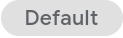 , que indica que este
âmbito do registo apresenta os recursos que o Explorador de registos
pesquisa quando essa página é aberta.
, que indica que este
âmbito do registo apresenta os recursos que o Explorador de registos
pesquisa quando essa página é aberta.
gcloud
Para apresentar uma lista dos âmbitos de registo num projeto, use o comando
gcloud logging scopes list:gcloud logging scopes list --project=PROJECT_IDAntes de executar o comando, atualize os seguintes campos:
- PROJECT_ID: o identificador do projeto. Para configurações do App Hub, selecione o projeto anfitrião ou o projeto de gestão do App Hub.
Para obter os detalhes de um âmbito de registo num projeto, use o comando
gcloud logging scopes describe:gcloud logging scopes describe LOG_SCOPE_ID --project=PROJECT_IDAntes de executar o comando, atualize os seguintes campos:
- PROJECT_ID: o identificador do projeto.
- LOG_SCOPE_ID: o ID do âmbito do registo. Por exemplo,
my-scope.
Terraform
Pode usar o Terraform para criar e modificar um âmbito de registo. No entanto, não pode usar o Terraform para listar âmbitos de registo.
REST
A API Cloud Logging contém comandos que listam os âmbitos de registo num recurso ou que comunicam os detalhes de um âmbito de registo específico. Para ver uma lista completa de comandos, consulte a documentação de referência da API.
Para Google Cloud projetos, use os seguintes comandos:
Nos comandos anteriores, o campo
parenttem a seguinte sintaxe:projects/PROJECT_ID/locations/LOCATION_IDOs campos na expressão anterior têm o seguinte significado:
- PROJECT_ID: o identificador do projeto. Para configurações do App Hub, selecione o projeto anfitrião ou o projeto de gestão do App Hub.
- LOCATION_ID tem de ser definido como
global.
Crie um âmbito de registo
Pode criar 100 âmbitos de registo por projeto. Um âmbito de registo pode incluir um total de 100 vistas de registos e projetos. No entanto, só pode incluir 5 projetos. Não pode adicionar pastas nem organizações a um âmbito de registo.
Consola
Para criar um âmbito do registo, faça o seguinte:
-
Na Google Cloud consola, aceda à página settings Definições:
Se usar a barra de pesquisa para encontrar esta página, selecione o resultado cujo subtítulo é Monitorização.
- Na barra de ferramentas da Google Cloud consola, selecione o seu projeto, pasta ou organização. Para configurações do App Hub, selecione o projeto anfitrião ou o projeto de gestão do App Hub.
- Selecione o separador Âmbitos de registo e, de seguida, clique em Criar âmbito de registo.
Para adicionar um ou mais projetos, clique em Adicionar projetos e conclua a caixa de diálogo.
Depois de adicionar um projeto, as suas funções da IAM nesse projeto determinam as entradas de registo que pode ver. Por exemplo, a sua função do IAM pode permitir-lhe ver apenas as entradas de registo acessíveis por uma visualização de registo específica num contentor de registos. Para mais informações sobre as funções, consulte o artigo Funções de registo.
Para adicionar uma ou mais visualizações de registos, clique em Adicionar visualizações de registos e conclua a caixa de diálogo.
A caixa de diálogo apresenta todas as visualizações de registos que têm entradas de registos originárias do projeto atual ou que foram encaminhadas para o projeto atual por um sink noutro projeto. Por exemplo, se não tiver configurado nenhum destino, esta caixa de diálogo apresenta as visualizações de registos no seu projeto atual.
Para listar as visualizações de registos armazenadas noutro projeto do Google Cloud , clique em add_circle Importar projeto e, de seguida, selecione o Google Cloud projeto.
Depois de adicionar uma vista de registo, as suas funções da IAM na vista de registo ou no projeto que armazena a vista de registo determinam as entradas de registo às quais pode aceder. Para mais informações, consulte o artigo Controle o acesso a uma vista de registo.
Na secção Nome do âmbito do registo, introduza o nome e a descrição que quer apresentar no separador Âmbitos do registo.
Não é possível modificar o nome de um âmbito de registo e este tem de ser exclusivo no projeto.
Clique em Criar âmbito do registo.
gcloud
Para criar um âmbito de registo num projeto, use o comando
gcloud logging scopes create:gcloud logging scopes create LOG_SCOPE_ID --project=PROJECT_ID \ --description=DESCRIPTION \ --resource-names=RESOURCE_NAMESAntes de executar o comando, atualize os seguintes campos:
- PROJECT_ID: o identificador do projeto. Para configurações do App Hub, selecione o projeto anfitrião ou o projeto de gestão do App Hub.
- LOG_SCOPE_ID: o ID do âmbito do registo. Por exemplo,
my-scope. DESCRIPTION: opcional. A descrição do âmbito do registo. Formate a descrição como uma string.
RESOURCE_NAMES: Uma lista separada por vírgulas dos nomes totalmente qualificados de projetos ou visualizações de registos. Por exemplo, para incluir
my-projectno âmbito do registo, especifiqueprojects/my-project.
Terraform
Para saber como aplicar ou remover uma configuração do Terraform, consulte os comandos básicos do Terraform. Para mais informações, consulte a Terraform documentação de referência do fornecedor.
Para criar um âmbito de registo num projeto, numa pasta ou numa organização através do Terraform, use o recurso Terraform
google_logging_log_scope.No comando, defina os seguintes campos:
parent: o nome completo do seu projeto, pasta ou organização. Por exemplo, pode definir este campo como"projects/PROJECT_ID", onde PROJECT_ID é o ID do seu Google Cloud projeto. Para configurações do App Hub, selecione o projeto anfitrião ou o projeto de gestão do App Hub.locations: definido como"global".name: definido como o nome totalmente qualificado do âmbito do registo. Para projetos, o formato deste campo é:"projects/PROJECT_ID/locations/global/logScopes/LOG_SCOPE_ID"Na expressão anterior, LOG_SCOPE_ID é o nome de um âmbito de registo, como "produção".
resource_names: uma matriz de projetos e visualizações de registos, em que cada projeto e visualização de registos são especificados através do respetivo nome totalmente qualificado.description: uma breve descrição. Por exemplo, "Âmbito dos recursos de produção".
REST
A API Cloud Logging também suporta a criação de âmbitos de registo numa pasta ou organização. Para mais informações, consulte a documentação de referência da API.
Para Google Cloud projetos, use o seguinte comando:
Nos comandos anteriores, o campo
parenttem a seguinte sintaxe:projects/PROJECT_ID/locations/LOCATION_IDOs campos na expressão anterior têm o seguinte significado:
- PROJECT_ID: o identificador do projeto. Para configurações do App Hub, selecione o projeto anfitrião ou o projeto de gestão do App Hub.
- LOCATION_ID tem de ser definido como
global.
Modifique ou elimine um âmbito do registo
Consola
Para modificar ou eliminar um âmbito de registo que criou ou que um colega criou, faça o seguinte:
-
Na Google Cloud consola, aceda à página settings Definições:
Se usar a barra de pesquisa para encontrar esta página, selecione o resultado cujo subtítulo é Monitorização.
- Na barra de ferramentas da Google Cloud consola, selecione o seu projeto, pasta ou organização. Para configurações do App Hub, selecione o projeto anfitrião ou o projeto de gestão do App Hub.
- Selecione o separador Âmbitos de registo.
Encontre os Âmbitos de registo que quer modificar ou eliminar, clique em more_vert Mais e, de seguida, faça uma das seguintes ações:
- Para modificar, selecione Editar âmbito e, de seguida, conclua a caixa de diálogo.
- Para eliminar, selecione Eliminar âmbito e, de seguida, conclua a caixa de diálogo.
gcloud
Para modificar a descrição da lista de recursos num âmbito de registo num projeto, use o comando
gcloud logging scopes update:gcloud logging scopes update LOG_SCOPE_ID --project=PROJECT_ID \ --description=DESCRIPTION \ --resource-names=RESOURCE_NAMESAntes de executar o comando, atualize os seguintes campos:
- PROJECT_ID: o identificador do projeto. Para configurações do App Hub, selecione o projeto anfitrião ou o projeto de gestão do App Hub.
- LOG_SCOPE_ID: o ID do âmbito do registo. Por exemplo,
my-scope. DESCRIPTION: a descrição do âmbito do registo. Formate a descrição como uma string. Omita este campo quando não quiser alterar a descrição do âmbito do registo.
RESOURCE_NAMES: Uma lista separada por vírgulas dos nomes totalmente qualificados de projetos ou visualizações de registos. Omita este campo quando não quiser alterar a lista de recursos.
Para eliminar um âmbito de registo num projeto, use o comando
gcloud logging scopes delete:gcloud logging scopes delete LOG_SCOPE_ID --project=PROJECT_IDAntes de executar o comando, atualize os seguintes campos:
- PROJECT_ID: o identificador do projeto. Para configurações do App Hub, selecione o projeto anfitrião ou o projeto de gestão do App Hub.
- LOG_SCOPE_ID: o ID do âmbito do registo. Por exemplo,
my-scope.
Terraform
Para saber como aplicar ou remover uma configuração do Terraform, consulte os comandos básicos do Terraform. Para mais informações, consulte a Terraform documentação de referência do fornecedor.
Para modificar um âmbito de registo num projeto, numa pasta ou numa organização através do Terraform, use o recurso Terraform
google_logging_log_scope.REST
A API Cloud Logging contém comandos que podem modificar ou eliminar um âmbito de registo. Para ver uma lista completa de comandos, consulte a documentação de referência da API.
Para Google Cloud projetos, use os seguintes comandos:
Nos comandos anteriores, o campo
parenttem a seguinte sintaxe:projects/PROJECT_ID/locations/LOCATION_ID/logScopes/LOG_SCOPE_IDOs campos na expressão anterior têm o seguinte significado:
- PROJECT_ID: o identificador do projeto. Para configurações do App Hub, selecione o projeto anfitrião ou o projeto de gestão do App Hub.
- LOCATION_ID tem de ser definido como
global. - LOG_SCOPE_ID: o ID do âmbito do registo. Por exemplo,
my-scope.
Configure o âmbito do registo predefinido
Esta secção não se aplica a pastas nem a organizações. Para pastas e organizações, quando a página Explorador de registos é aberta, procura as entradas de registo que têm origem na pasta ou na organização.
Quando um projeto é criado, é criado um âmbito de registo denominado
_Default. Este âmbito apresenta um recurso, que é o seu projeto, e está designado como o âmbito de registo predefinido. Se criar um projeto e não modificar o âmbito do registo predefinido, quando a página do Explorador de registos for aberta, esta pesquisa todas as entradas de registo originárias do projeto.Pode criar o seu próprio âmbito de registo e designá-lo como o âmbito de registo predefinido. Esta capacidade permite-lhe configurar os recursos nos quais a página Explorador de registos pesquisa entradas de registo.
Consola
Para definir o âmbito do registo predefinido de um projeto, faça o seguinte:
Na barra de ferramentas da Google Cloud consola, selecione o seu Google Cloud projeto. Para configurações do App Hub, selecione o projeto anfitrião ou o projeto de gestão do App Hub. . Só pode definir o âmbito do registo predefinido para um projeto.
-
Na Google Cloud consola, aceda à página settings Definições:
Se usar a barra de pesquisa para encontrar esta página, selecione o resultado cujo subtítulo é Monitorização.
A página Definições contém vários separadores. Cada separador apresenta a configuração do âmbito para um tipo de telemetria específico.
Selecione o separador Âmbitos de registo.
O separador apresenta os âmbitos de registo existentes e um botão para criar um âmbito de registo personalizado.
Encontre o âmbito do registo que quer designar como o âmbito do registo predefinido, clique em more_vert Mais e, de seguida, selecione Definir como predefinição.
O âmbito do registo que selecionou é apresentado com um ícone "Predefinição",
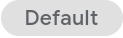 .
.
gcloud
Para ver e definir o âmbito da observabilidade, faça o seguinte:
Para ver as definições do âmbito de observabilidade, execute o comando
gcloud observability scopes describe.Antes de usar qualquer um dos dados de comandos abaixo, faça as seguintes substituições:
- OBSERVABILITY_SCOPE_ID: o nome de um objeto
Scope. Este valor tem de ser definido como_Default. - LOCATION: o campo de localização tem de estar definido como
global. - PROJECT_ID: o identificador do projeto.
Execute o comando
gcloud observability scopes describe:Linux, macOS ou Cloud Shell
gcloud observability scopes describe OBSERVABILITY_SCOPE_ID \ --location=LOCATION\ --project=PROJECT_ID
Windows (PowerShell)
gcloud observability scopes describe OBSERVABILITY_SCOPE_ID ` --location=LOCATION` --project=PROJECT_ID
Windows (cmd.exe)
gcloud observability scopes describe OBSERVABILITY_SCOPE_ID ^ --location=LOCATION^ --project=PROJECT_ID
A resposta ao comando é semelhante à seguinte:
logScope: logging.googleapis.com/projects/my-project/locations/global/logScopes/_Default traceScope: projects/my-project/locations/global/traceScopes/_Default name: projects/my-project/locations/global/scopes/_Default
- OBSERVABILITY_SCOPE_ID: o nome de um objeto
Para atualizar o âmbito da observabilidade, execute o comando
gcloud observability scopes update. No comandoupdate, pode incluir a flag--log-scopepara atualizar o âmbito do registo predefinido.Antes de usar qualquer um dos dados de comandos abaixo, faça as seguintes substituições:
- OBSERVABILITY_SCOPE_ID: o nome de um objeto
Scope. Este valor tem de ser definido como_Default. - LOG_SCOPE_FQN_ID: o ID totalmente qualificado do âmbito do registo. Este campo tem o seguinte
formato:
logging.googleapis.com/projects/PROJECT_ID/locations/LOCATION/logScopes/LOG_SCOPE_ID
Na expressão anterior, LOG_SCOPE_ID é o ID do âmbito do registo. Por exemplo,
my-scope. - LOCATION: o campo de localização tem de estar definido como
global. - PROJECT_ID: o identificador do projeto.
Execute o comando
gcloud observability scopes update:Linux, macOS ou Cloud Shell
gcloud observability scopes update OBSERVABILITY_SCOPE_ID \ --log-scope=LOG_SCOPE_FQN_ID\ --location=LOCATION\ --project=PROJECT_ID
Windows (PowerShell)
gcloud observability scopes update OBSERVABILITY_SCOPE_ID ` --log-scope=LOG_SCOPE_FQN_ID` --location=LOCATION` --project=PROJECT_ID
Windows (cmd.exe)
gcloud observability scopes update OBSERVABILITY_SCOPE_ID ^ --log-scope=LOG_SCOPE_FQN_ID^ --location=LOCATION^ --project=PROJECT_ID
Por exemplo, se o valor de LOG_SCOPE_ID for
my-scope, a resposta é semelhante à seguinte:Updated scope [_Default]. logScope: logging.googleapis.com/projects/my-project/locations/global/logScopes/my-scope name: projects/my-project/locations/global/scopes/_Default
- OBSERVABILITY_SCOPE_ID: o nome de um objeto
Terraform
Pode usar o Terraform para criar e modificar um âmbito de registo. No entanto, não pode usar o Terraform para definir o âmbito do registo predefinido.
REST
Para obter e definir o âmbito do registo predefinido ou o âmbito do rastreio predefinido através de uma chamada API, configure o âmbito de observabilidade. O âmbito de observabilidade apresenta o âmbito de registo predefinido e o âmbito de rastreio predefinido:
Para obter o âmbito de observabilidade predefinido de um projeto, envie um pedido para o ponto final
projects.locations.scopes.get. Tem de especificar um parâmetro de caminho. A resposta é um objetoScope, que lista o âmbito do registo predefinido e o âmbito do rastreio predefinido.Para atualizar o âmbito de observabilidade predefinido de um projeto, envie um pedido para o ponto final
projects.locations.scopes.patch. Tem de especificar um parâmetro de caminho, parâmetros de consulta e fornecer um objetoScope. Os parâmetros de consulta identificam os campos que foram alterados. A resposta é um objetoScope.
O parâmetro de caminho para ambos os pontos finais tem o seguinte formato:
projects/PROJECT_ID/locations/LOCATION/scopes/OBSERVABILITY_SCOPE_IDOs campos na expressão anterior têm o seguinte significado:
- PROJECT_ID: o identificador do projeto. Para configurações do App Hub, selecione o projeto anfitrião ou o projeto de gestão do App Hub.
- LOCATION: o campo de localização tem de estar definido como
global. - OBSERVABILITY_SCOPE_ID: o nome de um objeto
Scope. Este campo tem de ser definido como_Default. O objetoScopecom o nome_Default, que é criado automaticamente, armazena informações sobre o âmbito do registo predefinido e o âmbito do rastreio predefinido.
Para enviar um comando para um ponto final da API, pode usar o Explorador de APIs, que lhe permite emitir um comando a partir de uma página de referência. Por exemplo, para obter o âmbito predefinido atual, pode fazer o seguinte:
- Clique em
projects.locations.scopes.get. No widget Experimente este método, introduza o seguinte no campo nome:
projects/PROJECT_ID/locations/global/scopes/_DefaultAntes de copiar o campo anterior, substitua PROJECT_ID pelo nome do seu projeto.
Selecione Executar.
Na caixa de diálogo de autorização, conclua os passos necessários.
A resposta é semelhante à seguinte:
{ "name": "projects/my-project/locations/global/scopes/_Default", "logScope": "logging.googleapis.com/projects/my-project/locations/global/logScopes/_Default" "traceScope": "projects/my-project/locations/global/traceScopes/_Default" }
O que se segue?
- Veja os registos através do Explorador de registos
- Configure as visualizações de registos num contentor de registos
Exceto em caso de indicação contrária, o conteúdo desta página é licenciado de acordo com a Licença de atribuição 4.0 do Creative Commons, e as amostras de código são licenciadas de acordo com a Licença Apache 2.0. Para mais detalhes, consulte as políticas do site do Google Developers. Java é uma marca registrada da Oracle e/ou afiliadas.
Última atualização 2025-10-19 UTC.
-

